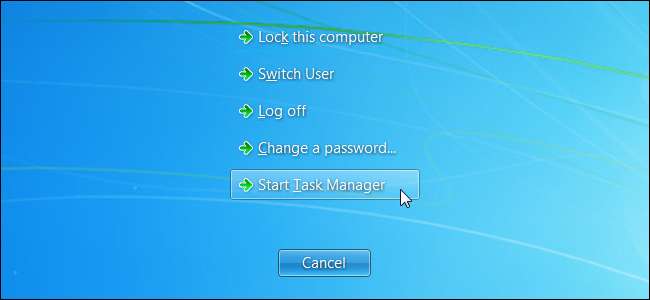
Η Διαχείριση εργασιών των Windows είναι ένα σημαντικό εργαλείο για κάθε χρήστη των Windows. Μπορεί να σας δείξει γιατί ο υπολογιστής σας είναι αργός και να σας βοηθήσει να αντιμετωπίσετε προγράμματα που έχουν κακή συμπεριφορά και πεινασμένους πόρους, είτε εξαντλούν τους πόρους CPU, RAM, δίσκου ή δικτύου.
Τα Windows 8 (και τώρα τα Windows 10) έχουν την καλύτερη ενσωματωμένη Διαχείριση εργασιών ακόμα , αλλά ακόμη και η Διαχείριση εργασιών των Windows 7 είναι ένα ισχυρό εργαλείο με το οποίο κάθε χρήστης των Windows πρέπει να εξοικειωθεί. Πολλές από αυτές τις εργασίες είναι ευκολότερες στα Windows 8 ή 10.
Άνοιγμα του Task Manager
Τα Windows σάς επιτρέπουν να μεταβείτε στη Διαχείριση εργασιών με διάφορους τρόπους:
- Συντόμευση πληκτρολογίου : Πατήστε Ctrl + Shift + Escape οπουδήποτε στα Windows.
- Συντόμευση ποντικιού : Κάντε δεξί κλικ στη γραμμή εργασιών των Windows και επιλέξτε Έναρξη διαχείρισης εργασιών.
- Παραδοσιακή μέθοδος : Πατήστε Ctrl + Alt + Delete και επιλέξτε Start Task Manager.
Προβολή CPU και RAM Hogs
Στα Windows 7, το Task Manger ανοίγει στην καρτέλα Εφαρμογές, η οποία παραθέτει ανοιχτές εφαρμογές και σας επιτρέπει να τις κλείσετε γρήγορα με το κουμπί End Task. Αυτό λειτουργεί ακόμη και αν έχουν παγώσει και δεν ανταποκρίνονται.
Αυτή η καρτέλα δεν σας επιτρέπει να δείτε τη χρήση πόρων. Επίσης, δεν εμφανίζεται κάθε πρόγραμμα που εκτελείται στον υπολογιστή σας - τα προγράμματα που εκτελούνται στο παρασκήνιο χωρίς ορατά παράθυρα δεν αναφέρονται εδώ.
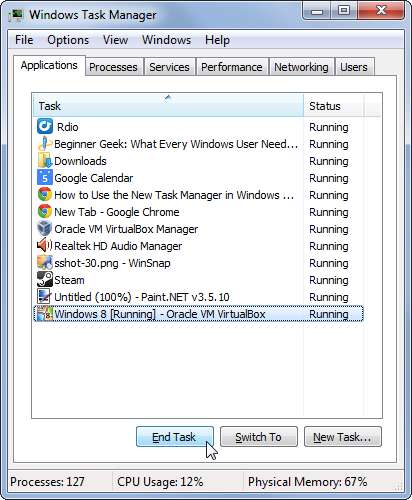
Κάντε κλικ στην καρτέλα Διαδικασίες για να δείτε τις διεργασίες που εκτελούνται στον υπολογιστή σας, τόσο διαδικασίες με ανοιχτά παράθυρα όσο και διαδικασίες παρασκηνίου που μπορεί να είναι αόρατες ή κρυμμένες στο δίσκο του συστήματός σας.
Κάντε κλικ στην επικεφαλίδα CPU ή Memory για να ταξινομήσετε τις διαδικασίες ανά CPU ή χρήση μνήμης. Αυτό θα σας δείξει ποια προγράμματα χρησιμοποιούν τον περισσότερο χρόνο CPU και την ποσότητα μνήμης RAM.
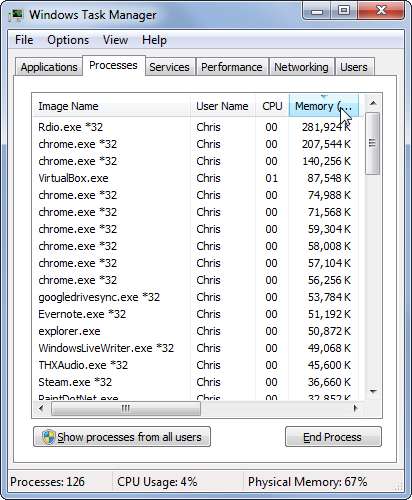
Για να δείτε όλες τις διαδικασίες που εκτελούνται στον υπολογιστή σας, κάντε κλικ στο κουμπί Εμφάνιση διεργασιών από όλους τους χρήστες. Από προεπιλογή, η λίστα εμφανίζει απλώς διαδικασίες που εκτελούνται ως λογαριασμός χρήστη σας. Το κουμπί δείχνει τις διαδικασίες και τις διαδικασίες του συστήματος που εκτελούνται κάτω από άλλους λογαριασμούς χρηστών.
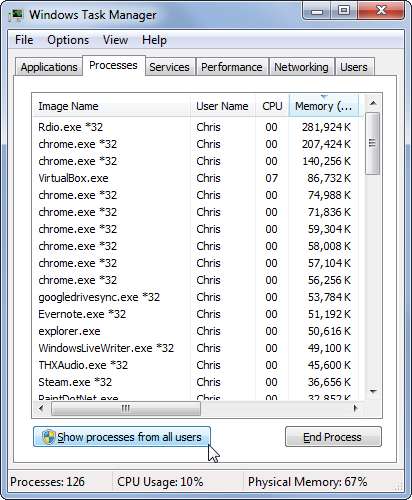
Ίσως θέλετε επίσης να κάνετε κλικ στο μενού Προβολή, να επιλέξετε Επιλογή στηλών και να ενεργοποιήσετε τη στήλη Ώρα CPU. Κάντε κλικ στη στήλη Ώρα CPU για να ταξινομήσετε τη λίστα κατά Ώρα CPU. Αυτό θα σας δείξει πόσους πόρους CPU έχει χρησιμοποιήσει κάθε διαδικασία, ώστε να μπορείτε να προσδιορίσετε προγράμματα που ενδέχεται να χρησιμοποιούν αυτήν τη στιγμή χαμηλή ποσότητα CPU, αλλά έχουν χρησιμοποιήσει μεγαλύτερη ποσότητα CPU όταν δεν αναζητούσατε.
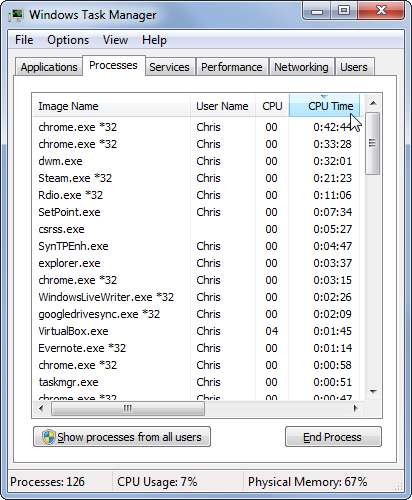
Στα Windows 8 ή 10, η κύρια καρτέλα Διαδικασίες εμφανίζει τη CPU, τη μνήμη, το δίσκο και τη χρήση των διαδικασιών, όλα σε ένα μέρος. Μπορείτε να βρείτε αυτές τις πληροφορίες και στα Windows 7, αλλά είναι διάσπαρτα σε πολλά μέρη.
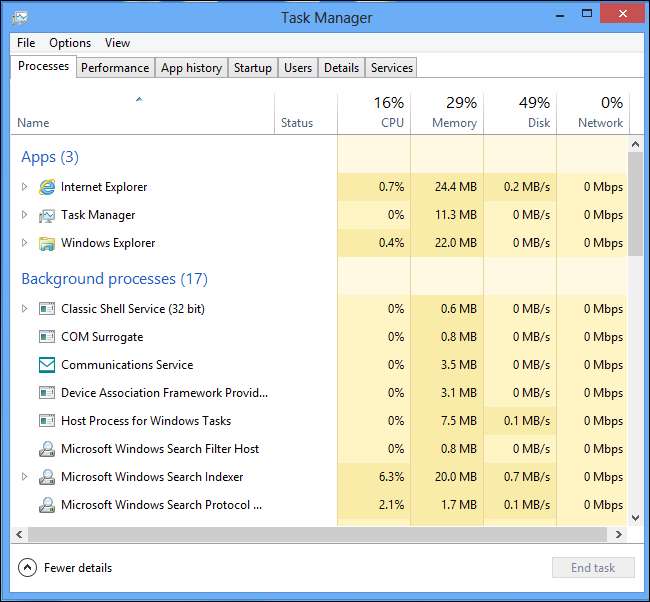
Σκοτώστε Προγράμματα Ιστορικού
Εάν μια διαδικασία δεν λειτουργεί σωστά - για παράδειγμα, ενδέχεται να έχετε κλείσει ένα παιχνίδι υπολογιστή και συνέχισε να εκτελείται στο παρασκήνιο, πιθανώς χρησιμοποιώντας το 99% της CPU σας - η ταξινόμηση κατά CPU και η χρήση μνήμης θα σας δείξει ότι η διαδικασία κακής συμπεριφοράς καταναλώνει πάρα πολλούς πόρους στο κορυφή της λίστας. Κάντε δεξί κλικ στη διαδικασία και επιλέξτε Τέλος διαδικασίας για να την κλείσετε εάν δεν μπορείτε να την κλείσετε κανονικά.
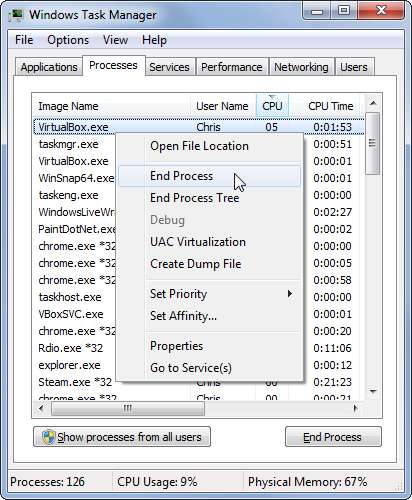
Ελέγξτε τη συνολική χρήση CPU και RAM
Κάντε κλικ στην καρτέλα Απόδοση για να δείτε τη συνολική χρήση της CPU και της φυσικής μνήμης (RAM) του υπολογιστή σας. Το γράφημα ιστορικού χρήσης CPU δείχνει τη συνολική χρήση της CPU, καθώς και ξεχωριστά γραφήματα για κάθε χρήση της CPU με την πάροδο του χρόνου, ενώ το γράφημα μνήμης σας δείχνει τη συνολική χρήση μνήμης και πώς η χρήση της μνήμης σας έχει αλλάξει με την πάροδο του χρόνου.
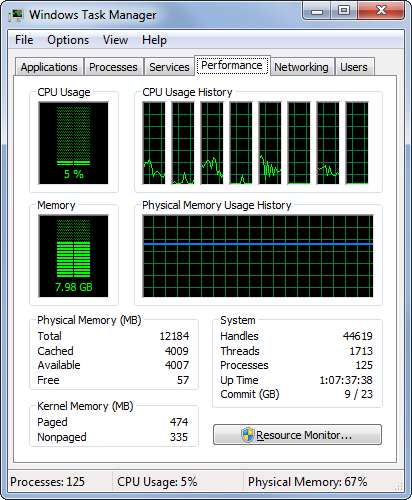
Εάν η χρήση της CPU ή οι γραμμές μνήμης είναι εντελώς πλήρεις και ο υπολογιστής σας λειτουργεί αργά, θα πρέπει να κλείσετε ορισμένα προγράμματα CPU ή πεινασμένα στη μνήμη - ελέγξτε τη λίστα διεργασιών για να δείτε ποιες είναι αυτές - και ελευθερώστε πόρους. Εάν η χρήση της μνήμης και της CPU σας είναι πάντα υψηλή, ίσως θελήσετε να αναβαθμίσετε τη μνήμη RAM ή να αποκτήσετε έναν υπολογιστή με ταχύτερη CPU για να επιταχύνετε τα πράγματα.
Προβολή δραστηριότητας δικτύου συστήματος
Εάν αντιμετωπίζετε προβλήματα με τη σύνδεσή σας στο Διαδίκτυο - ίσως οι ιστοσελίδες φορτώνονται αργά ή η φωνή σας πέφτει ενώ μιλάτε σε κάποιον στο Skype ή σε παρόμοιο πρόγραμμα VoIP - ίσως θελήσετε να ελέγξετε τη συνολική χρήση δικτύου του υπολογιστή σας. Μπορείτε να το κάνετε από την καρτέλα "Δίκτυο" στη Διαχείριση εργασιών.
Θα δείτε ένα ξεχωριστό γράφημα για καθένα από τους προσαρμογείς δικτύου του υπολογιστή σας, το οποίο θα σας ενημερώνει πόσους πόρους του δικτύου σας καταναλώνουν τα προγράμματα στον υπολογιστή σας. Αυτό σας επιτρέπει να δείτε εάν υπάρχουν προγράμματα που εκτελούνται στο παρασκήνιο και κορεσμός της σύνδεσης δικτύου σας.
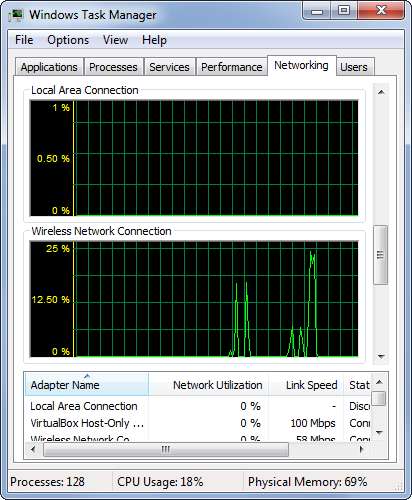
Στα Windows 8 ή 10, θα βρείτε και αυτές τις πληροφορίες στην καρτέλα Performance.
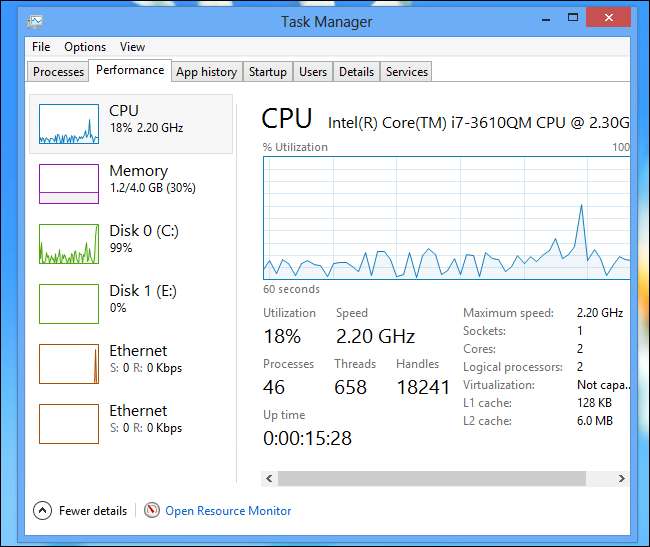
Ελέγξτε τη Δραστηριότητα δικτύου ανά διεργασία
Εάν μπορείτε να δείτε ότι χρησιμοποιείται η σύνδεση δικτύου σας, ίσως θελήσετε να μάθετε ποιες εφαρμογές χρησιμοποιούν το δίκτυο. Για να δείτε μια λίστα διαδικασιών πρόσβασης στο δίκτυο και πόσων πόρων δικτύου χρησιμοποιούν κάθε μία, κάντε κλικ στην καρτέλα Απόδοση και κάντε κλικ στο κουμπί Παρακολούθηση πόρων.
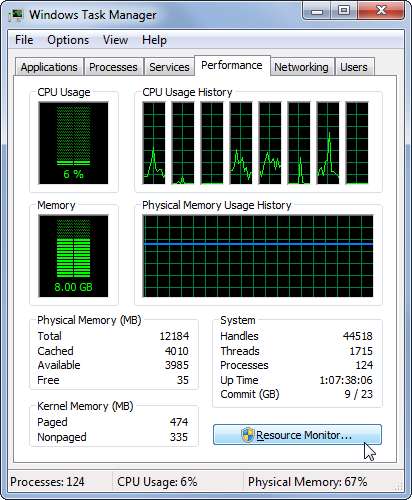
Στην καρτέλα δικτύου του Resource Monitor, μπορείτε να δείτε τη λίστα των διαδικασιών με δραστηριότητα δικτύου και να δείτε τι απορροφά πόρους. Λάβετε υπόψη ότι αυτό μετρά όλη τη δραστηριότητα του δικτύου - ακόμη και τις διαδικασίες που απλώς επικοινωνούν με άλλες συσκευές στο τοπικό δίκτυο και δεν συνδέονται στο Διαδίκτυο.
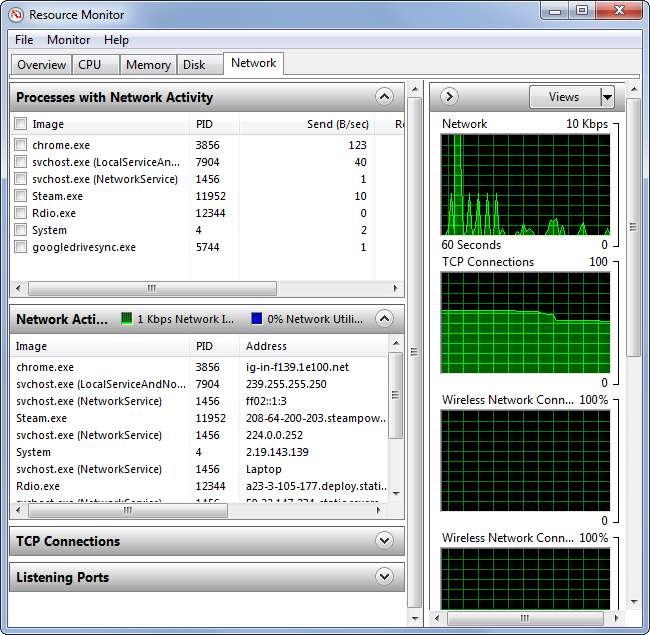
Στα Windows 8 ή 10, μπορείτε να δείτε τη δραστηριότητα δικτύου ανά διεργασία στην καρτέλα Διαδικασίες.
Ελέγξτε τη δραστηριότητα δίσκου ανά διεργασία
Με το Resource Monitor ανοιχτό από την καρτέλα Performance στο Task Manager, μπορείτε επίσης να κάνετε κλικ στην καρτέλα Disk και να δείτε ποια προγράμματα διαβάζουν και γράφουν περισσότερο στο δίσκο σας. Εάν ο σκληρός σας δίσκος αλέθεται, αυτό το εργαλείο θα σας δείξει ποια προγράμματα καταναλώνουν όλους τους πόρους του δίσκου σας.
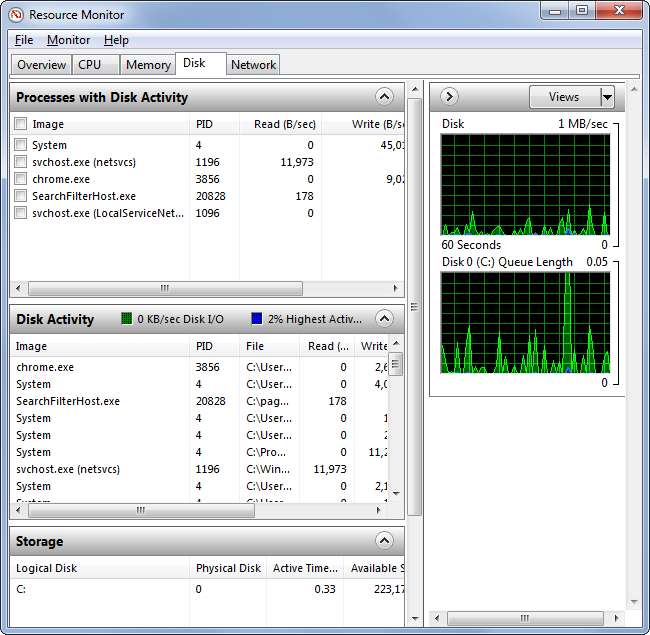
Στα Windows 8 ή 10, αυτές οι πληροφορίες είναι διαθέσιμες στην καρτέλα Διαδικασίες διαχείρισης εργασιών.
Διαχείριση προγραμμάτων εκκίνησης
Στα Windows 8 ή 10, μπορείτε χρησιμοποιήστε την καρτέλα Εκκίνηση στη Διαχείριση εργασιών για να ελέγξετε ποια προγράμματα ξεκινούν αυτόματα από τον υπολογιστή σας.
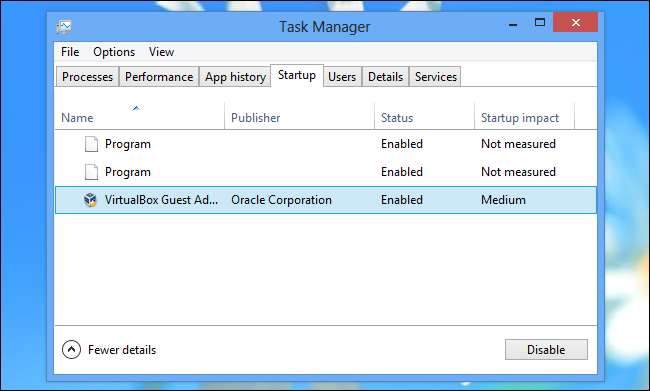
Στα Windows 7, θα πρέπει να χρησιμοποιήσετε ένα άλλο εργαλείο, όπως ο διαχειριστής εκκίνησης ενσωματωμένος στο CCleaner .

Εάν θέλετε μια πιο προηγμένη αντικατάσταση Task Manager, πραγματοποιήστε λήψη του δωρεάν Εξερεύνηση διαδικασίας χρησιμότητα. Αυτό το εργαλείο αναπτύχθηκε από τη Microsoft και προσφέρει μια ποικιλία λειτουργιών που δεν θα βρείτε στον τυπικό διαχειριστή εργασιών, ακόμη και σε Windows 8 ή 10, συμπεριλαμβανομένης της δυνατότητας δείτε ποια αρχεία και φακέλους έχει "κλειδώσει" ένα πρόγραμμα και ξεκλειδώστε τα έτσι μπορούν να τροποποιηθούν.







